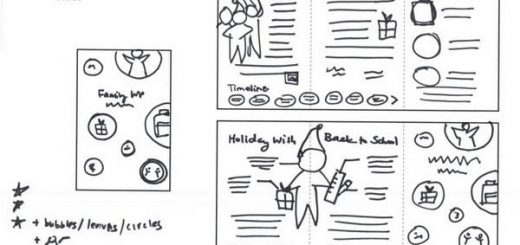[Căn bản về manip trong photoshop] Phần 2 – Hòa trộn màu
- Phần 1 – Chọn nguồn ảnh thích hợp
- Phần 2 – Hiệu chỉnh màu sắc và độ tương phản
- Phần 3 – Hiệu ứng đổ bóng và ánh sáng
- Phần 4 – Công cụ Dodge và Burn
- Phần 5 – Chỉnh sửa bài và những hiệu chỉnh tổng quát
- Phần 6 – Xuất thành phẩm cuối cùng
Ở hình bên dưới tôi thực hiện các thiết lập cơ bản, hình nền và người mẫu. Tôi sẽ chèn thêm các yếu tố vào nó nhưng đây sẽ là cơ sở của toàn bộ tác phẩm.
Bộ váy của người mẫu là màu xanh và cũng là màu hình nền. Vì vậy, màu xanh sẽ là màu chính của tác phẩm. Bạn có thể dùng màu khác nhưng điều đó có nghĩa là bạn sẽ phải thay đổi màu sắc của cả người mẫu và hình nền bằng cách dùng một trong những kĩ thuật được giải thích ở phần tiếp theo.

Như bạn nhìn thấy bức ảnh phía trên, vùng bên phải của hình nền thì sáng hơn vùng bên trái, vì vậy ánh sáng đến từ bên phải. Nếu bạn để ý người mẫu, bạn sẽ thấy cô ấy nên quay về bên phải, nếu không nó sẽ trông không tự nhiên. Nói cách khác, phần được chiếu sáng trên cơ thể của người mẫu phải quay về hướng nguồn sáng chính.


Có một số kĩ thuật “hòa trộn màu” trong Photoshop. Tôi thường dùng Gradient map, tuy vậy cũng có nhiều cách để thực hiện điều này. Kế đến tôi sẽ giải thích những kĩ thuật mà tôi dùng trong việc hòa trộn màu.
Gradient map
Tôi dùng Gradient map khi tôi muốn thay đổi màu sắc chung của toàn bộ khung hình hoặc khi tôi đang đối phó với một mảng lớn của thao tác như hình nền chẳng hạn. Nó làm việc bằng cách gán các màu sắc khác nhau phụ thuộc vào tông màu của tấm hình.
Màu sắc ở vùng bên trái của Gradient sẽ được áp dụng cho shadows (màu tím như ví dụ bên dưới) và màu sắc bên phải của Gradient sẽ được áp dụng cho hightlights (màu cam như trong ví dụ). Màu sắc chính giữa của Gradient sẽ được áp dụng cho mid-tones (xanh lá như hình dưới).
Bạn có thể dùng nhiều màu sắc gradient và cố gắng dùng nhiều blend mode khác nhau với các hiệu ứng khác nhau
Ở hình bên dưới bạn có thể nhìn thấy mid-tones được tô là màu xanh lá, shadows là màu tím và hightlights là màu cam. Blend mode được dùng là Normal và Gradient map chỉ ảnh hưởng lên hình nền.

Đây là hình gốc so với hình Gradient map, ở mode Hard Light với Opacity 50%.

Nếu bạn thích kế quả này, bạn có thể copy gradient map tương tự trên người mẫu và những yếu tố khác, thay đổi Opacity hoặc blending mode nếu muốn.
Color Balance
Làm tương tự như ví dụ, tôi sẽ chỉ bạn cách dùng Color balance để hòa trộn màu sắc của người mẫu với nền. Mặc dù màu sắc của váy người mẫu là xanh lá, bạn vẫn có thể dùng Color balance để làm da xanh hơn
Color Balance chia hình làm ba kênh: Shadows, Midtones và Hightlights, nó cho phép bạn điều chỉnh màu sắc riêng biệt cho mỗi kênh. Trong ví dụ của tôi, tôi phải tăng cấp độ xanh lá và vàng lên một chút.
Câu hỏi kế tiếp là, sử dụng những hiệu chỉnh này trên cái nào trong ba cấp độ? Nó phụ thuộc vào tấm hình của bạn, kinh nghiệm và bạn muốn thay đổi cái gì nhưng hầu hết bạn sẽ làm những hiệu chỉnh nhỏ đến tất cả ba cấp độ.
Trong ví dụ, làn da khá sáng vì vậy có thể Hightlights sẽ là những vùng sáng ảnh hưởng lên da.

Lí do tại sao tôi dùng Color Balance là vì tôi kiểm soát được trên các kênh của hình.
Color Balance có thể dùng để điều chỉnh màu sắc bị lem. Trong ví dụ phía dưới, tôi chỉ dùng kênh Hightlight để làm trắng áo sơmi. Để loại bỏ tông vàng của áo tôi tăng Blue và Cyan.

Những cách hòa trộn màu khác
Có nhiều kĩ thuật mà bạn có thể dùng để hòa trộn màu các yếu tố trong một thao tác. Ví dụ bạn có thể tạo layer hiệu chỉnh Solid Color, và sau khi chọn màu bạn muốn, cố gắng dùng những blend mode và opacity khác nhau. Dùng Clipping mask cho layer hiệu chỉnh nếu bạn chỉ muốn áp hiệu ứng riêng cho một layer. Bạn có thể tạo layer clipping mask bằng cách click phải vào layer và chọn Create Clipping Mask.
Ví dụ:
Tôi lấy một hình nền có sẵn từ deviantART và một người mẫu. Tôi muốn hòa trộn màu của người mẫu vào màu nền dùng layer hiệu chỉnh Solid color

Photo Filter
Cách hòa trộn màu tương tự có thể sử dụng được đó là dùng Photo Filter. Có một vài thiết lập có sẵn nhưng bạn có thể tùy chỉnh màu sắc. Hãy nhớ bạn có thể thay đổi blend mode cho tất cả các layer hiệu chỉnh bạn có.
Nếu màu trông không đẹp sau khi chỉnh blend mode nào đó, cố gắng chọn màu ít tươi hoặc tông màu tối hơn vì blend mode xử lí đối với độ sáng và độ tươi. Ví dụ, màu xanh không tươi và tối sẽ cho kết quả tốt hơn màu xanh tươi và sáng khi dùng blend mode Color Dodge.
Variations
Chưa có phương pháp nào tôi dùng nhiều hơn trong các tác phẩm nhưng bạn có thể dùng nó bất cứ khi nào bạn muốn. Nó bao gồm việc nhân đôi layer mà bạn muốn thay đổi màu sắc, áp bộ lọc Variations và giảm opacity cho layer. Bạn có thể vào bộ lọc Variations từ menuImage>Adjustments>Variations. Hãy nhớ rằng đây là một bộ lọc phá hủy, đó là lí do tôi nói bạn nên nhân đôi layer.

Phần kết
Trong bài viết này tôi đã chỉ cho bạn một vài kĩ thuật mà tôi dùng để hòa trộn màu sắc. Tôi thường dùng kết hợp tất cả các kĩ thuật này. Đừng ngại thử các phương pháp khác nhau, đó là cách tiếp cận những kĩ thuật mới và học hỏi thêm bởi chính bạn.
Trong phần này tôi đã đề cập xong một vài thứ về ánh sáng nhưng trong phần ba tôi sẽ nói chi tiết về đổ bóng và sự chiếu sáng
Nguồn ảnh
- Hình nền của (Julia Starr) night-fate-stock – http://night-fate-stock.deviantart.com/gallery/?q=background#/d2a6nlk
- Người mẫu váy xanh của mjranum-stock – http://mjranum-stock.deviantart.com/art/May-Queen-S-7-117013295
- Áo sơmi trắng của giuseppe – http://www.sxc.hu/photo/594741
- Người mẫu váy đen của Cutoutstock – http://cutoutstock.deviantart.com/art/AlicelefayStock-Raven-4-52405152
- Nền đá của breedstock – http://breedstock.deviantart.com/art/premade-background57-98035196
Người dịch Peppy – dohoafx.com